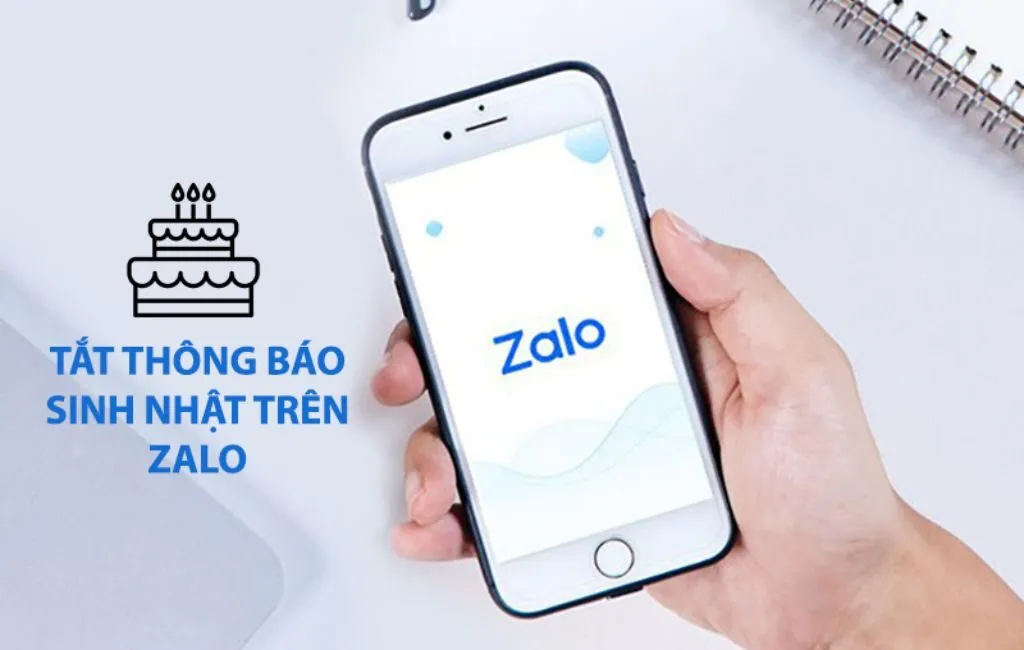Bạn không muốn nhận thông báo sinh nhật trên Zalo nữa và đang tìm cách tắt thông báo sinh nhật trên Zalo? Bài viết này của Anz Tech sẽ giới thiệu 2 cách tắt thông báo sinh nhật trên ứng dụng Zalo một cách nhanh chóng và đơn giản. Hãy cùng theo dõi để bảo vệ quyền riêng tư của bạn và giảm bớt những thông báo không cần thiết!
Cách tắt thông báo sinh nhật trên Zalo – Sinh nhật của mình
Nếu bạn không muốn Zalo gửi thông báo sinh nhật của mình cho bạn bè, bạn có thể dễ dàng tắt tính năng này. Dưới đây là hướng dẫn chi tiết các bước để tắt thông báo sinh nhật trên Zalo:
- Bước 1: Mở ứng dụng Zalo trên điện thoại, vào mục Tài khoản ở phía dưới, sau đó chọn biểu tượng Cài đặt và tiếp tục vào mục Quyền riêng tư.
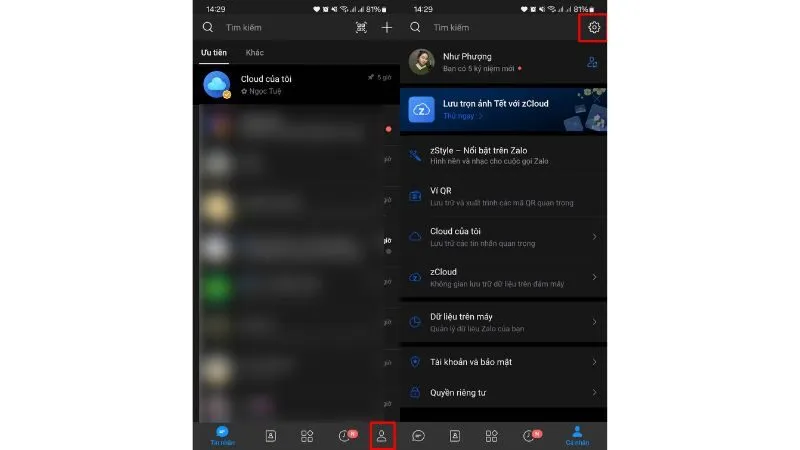
- Bước 2: Tiếp theo, chọn mục Sinh nhật, sau đó gạt tắt tùy chọn Thông báo cho bạn bè về sinh nhật của tôi để hoàn tất.
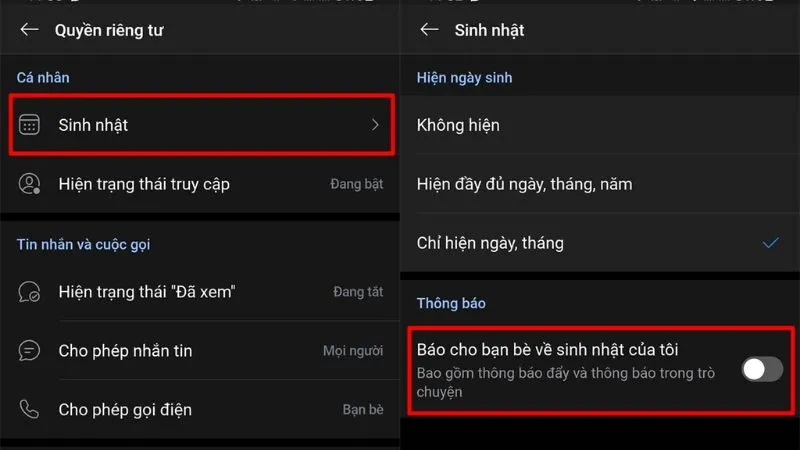
Cách tắt thông báo sinh nhật trên Zalo – Sinh nhật bạn bè
Nếu bạn không muốn nhận thông báo sinh nhật của bạn bè trên Zalo, bạn có thể tắt tính năng này một cách dễ dàng. Dưới đây là hướng dẫn chi tiết các bước để tắt thông báo sinh nhật của người khác trên Zalo:
- Bước 1: Mở ứng dụng Zalo trên thiết bị điện tử mà bạn đang sử dụng, nhấn vào mục Cài đặt và chọn tiếp vào mục Thông báo.
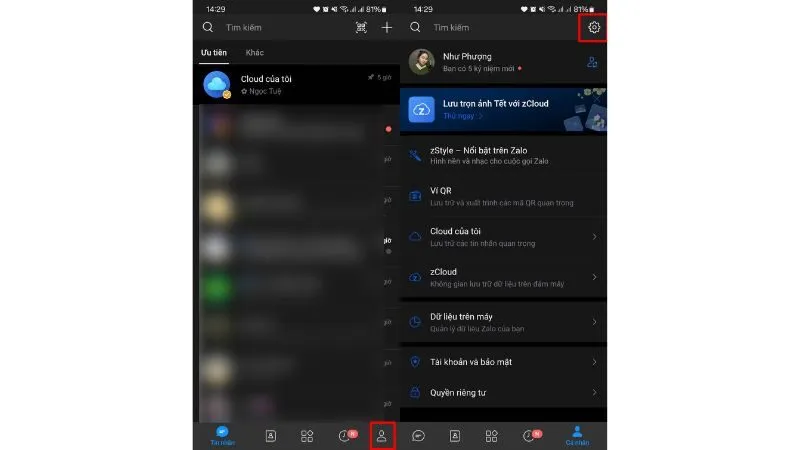
- Bước 2: Kéo xuống dưới đến mục Sự kiện, sau đó gạt tắt tính năng Thông báo sinh nhật bạn bè. Và vậy là xong, bạn sẽ không còn nhận thông báo sinh nhật từ bạn bè nữa.
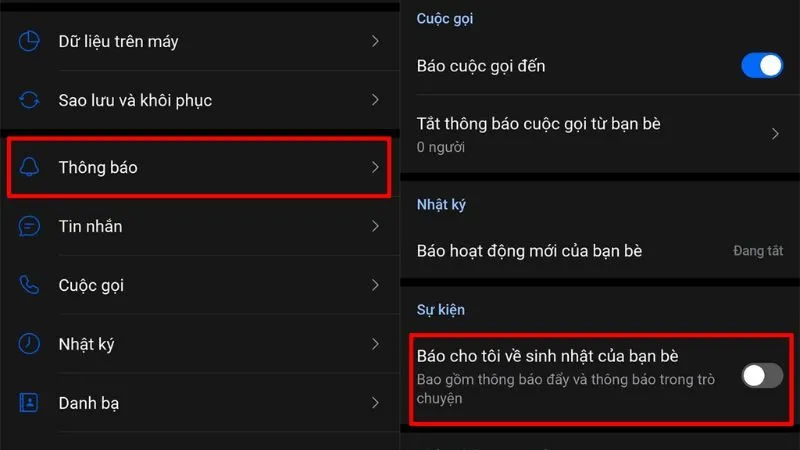
Giải đáp các câu hỏi về cách tắt thông báo sinh nhật trên Zalo
Dưới đây là một số câu hỏi thường gặp về cách tắt thông báo sinh nhật trên Zalo. Nếu bạn cũng có những băn khoăn tương tự thì theo dõi để được ANz Tech giải đáp chi tiết những thắc mắc này:
Có thể bật lại thông báo sinh nhật sau khi đã tắt không?
Có, bạn hoàn toàn có thể bật lại thông báo sinh nhật sau khi đã tắt trên Zalo. Trong mục Cài đặt, bạn sẽ tìm thấy các tùy chọn để quản lý thông báo. Tại phần Thông báo, bạn có thể dễ dàng bật lại thông báo sinh nhật bất kỳ lúc nào nếu muốn nhận thông báo.
Có thể tắt thông báo sinh nhật cho những người bạn không thân thiết không?
Không, Zalo hiện tại không cho phép bạn tắt thông báo sinh nhật riêng biệt cho những người bạn không thân thiết. Bạn chỉ có thể tắt thông báo sinh nhật cho tất cả bạn bè mà không phân biệt mức độ thân thiết. Để biết thêm chi tiết về cách điều chỉnh thông báo, bạn có thể tham khảo tài liệu hướng dẫn từ Zalo hoặc liên hệ bộ phận hỗ trợ.
Xem thêm: [Cập nhật 2025] Cách hủy kết bạn Zalo trên mọi thiết bị
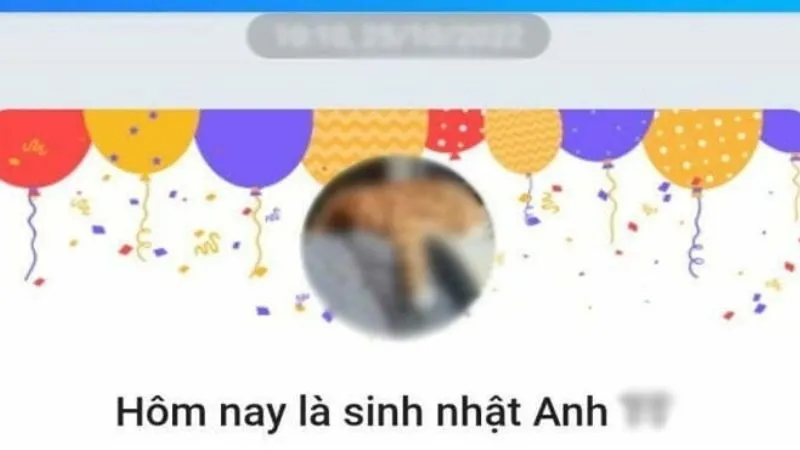
Zalo có cho phép tắt thông báo sinh nhật trong nhóm không?
Việc tắt thông báo sinh nhật trong nhóm Zalo phụ thuộc vào quyền cài đặt của người quản lý nhóm. Một số nhóm có thể cho phép thành viên tắt thông báo sinh nhật, trong khi các nhóm khác lại không. Người quản lý nhóm có thể thiết lập quyền này cho các thành viên tùy theo nhu cầu.
Xem thêm: 2 cách hủy yêu cầu tham gia nhóm trên Zalo đơn giản
Tôi có thể thay đổi ngày sinh của mình trên Zalo hay không?
Để thay đổi ngày sinh trên Zalo, bạn cần vào mục cài đặt cá nhân trong ứng dụng và tìm tùy chọn Ngày sinh. Sau đó, bạn có thể chỉnh sửa ngày sinh của mình theo ý muốn.
Cách gửi lời chúc mừng sinh nhật cho bạn bè trên Zalo?
Để gửi lời chúc mừng sinh nhật cho bạn bè, bạn chỉ cần truy cập vào trang cá nhân của họ vào ngày sinh nhật và gửi tin nhắn chúc mừng.
Cách xem danh sách bạn bè có sinh nhật trong tháng này trên Zalo?
Để xem danh sách bạn bè có sinh nhật trong tháng, bạn có thể sử dụng tính năng lọc trong danh sách bạn bè hoặc tìm kiếm theo ngày sinh trong phần Danh bạ.
Tôi có thể tắt thông báo sinh nhật của mình trên một thiết bị nhưng bật trên thiết bị khác không?
Thông báo sinh nhật trên Zalo được quản lý qua tài khoản của bạn, vì vậy nếu bạn tắt thông báo trên một thiết bị, nó sẽ tự động tắt trên tất cả các thiết bị khác mà bạn đăng nhập bằng tài khoản đó.
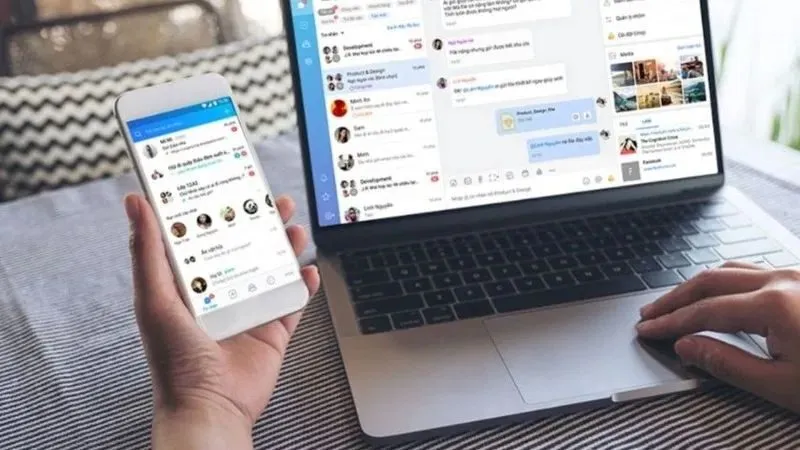
Khi sử dụng Zalo để trao đổi công việc hoặc liên lạc với đồng nghiệp, việc nhận thông báo sinh nhật đôi khi có thể gây phiền phức, đặc biệt nếu đó là những người không thân thiết. Tuy nhiên, với các cách tắt thông báo sinh nhật trên Zalo, bạn có thể dễ dàng quản lý thông báo trên Zalo và giảm bớt sự bất tiện này. Hy vọng bài viết này của Anz Tech đã giúp bạn có thêm thông tin hữu ích.